Via BLUETOOTH verbinding maken met een computer (Windows)
Koppelen is het proces dat vereist is om de informatie op BLUETOOTH-apparaten die draadloos met elkaar moeten worden verbonden, onderling te registreren.
Een apparaat moet met de luidspreker worden gekoppeld om voor het eerst een BLUETOOTH-verbinding tot stand te kunnen brengen. Voer dezelfde procedures uit om te koppelen met andere apparaten.
Ondersteunde besturingssystemen
Windows 10, Windows 8.1, Windows 8, Windows 7 SP1
Doe het volgende voor u aan de slag gaat.
- Plaats uw computer op minder dan 1 m van de luidspreker.
- Sluit de luidspreker met behulp van een USB-netvoedingsadapter (in de handel verkrijgbaar) aan op een stopcontact of sluit de luidspreker aan op een opgestarte computer. Een andere mogelijkheid is ervoor te zorgen dat de ingebouwde batterij voldoende opgeladen is.
- Neem de gebruiksaanwijzing die bij de computer geleverd is bij de hand.
- Afspelen op de computer stoppen.
- Verlaag het volume van de computer en de luidspreker om te voorkomen dat er plotseling hard geluid uit de luidspreker komt.
-
Zoek de luidspreker op de computer.
Voor Windows 10
Selecteer [
 (Action Center)] – [Connect] in de taakbalk rechtsonder in het scherm.
(Action Center)] – [Connect] in de taakbalk rechtsonder in het scherm.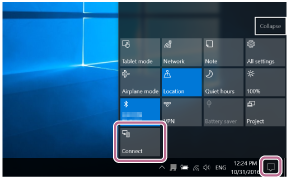
Voor Windows 8.1
Klik met de rechtermuisknop op [Start] en klik vervolgens op [Control Panel].
Wanneer [All Control Panel Items] weergegeven wordt, selecteert u [Devices and Printers].
Als het scherm [Control Panel] verschijnt in plaats van [All Control Panel Items], selecteert u [Large icons] of [Small icons] in het menu [View by] in de rechterbovenhoek van het scherm.
Voor Windows 7
Klik op de knop [Start] en vervolgens op [Devices and Printers].
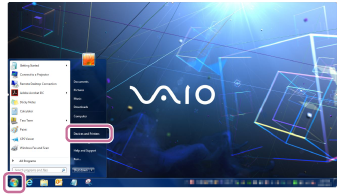
-
Schakel de luidspreker in.
De indicator
 (voeding) licht wit op*1.
(voeding) licht wit op*1.De indicator
 (BLUETOOTH) knippert blauw.
(BLUETOOTH) knippert blauw.*1 Afhankelijk van de geluidsstand kan de kleur van de indicator
 (voeding) verschillen. Raadpleeg het volgende onderwerp voor meer informatie.
(voeding) verschillen. Raadpleeg het volgende onderwerp voor meer informatie.
Over de indicatoren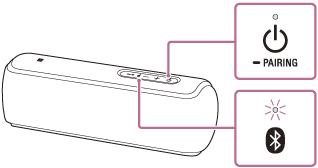
- Wanneer u de luidspreker na aankoop voor het eerst inschakelt, begint de indicator
 (BLUETOOTH) snel te knipperen en schakelt de luidspreker automatisch over naar de koppelingsstand als u op de knop
(BLUETOOTH) snel te knipperen en schakelt de luidspreker automatisch over naar de koppelingsstand als u op de knop  (voeding)/knop
(voeding)/knop  PAIRING drukt. Ga verder met stap
PAIRING drukt. Ga verder met stap  .
. - Wanneer u op de knop
 (voeding)/knop
(voeding)/knop  PAIRING drukt, probeert de luidspreker een BLUETOOTH-verbinding tot stand te brengen met het laatst verbonden BLUETOOTH-apparaat. Als het apparaat zich in de buurt bevindt en de BLUETOOTH-functie ervan ingeschakeld is, wordt de BLUETOOTH-verbinding automatisch tot stand gebracht en blijft de indicator
PAIRING drukt, probeert de luidspreker een BLUETOOTH-verbinding tot stand te brengen met het laatst verbonden BLUETOOTH-apparaat. Als het apparaat zich in de buurt bevindt en de BLUETOOTH-functie ervan ingeschakeld is, wordt de BLUETOOTH-verbinding automatisch tot stand gebracht en blijft de indicator  (BLUETOOTH) branden. Schakel in dat geval de BLUETOOTH-functie of het aangesloten BLUETOOTH-apparaat uit.
(BLUETOOTH) branden. Schakel in dat geval de BLUETOOTH-functie of het aangesloten BLUETOOTH-apparaat uit.
- Wanneer u de luidspreker na aankoop voor het eerst inschakelt, begint de indicator
-
Houd de knop
 (voeding)/knop
(voeding)/knop  PAIRING ingedrukt tot u een gesproken bericht hoort en de indicator
PAIRING ingedrukt tot u een gesproken bericht hoort en de indicator  (BLUETOOTH) snel blauw begint te knipperen.
(BLUETOOTH) snel blauw begint te knipperen.De luidspreker schakelt over naar de koppelingsstand.
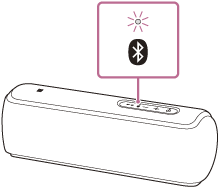
-
Zoek de luidspreker op de computer.
De luidspreker via BLUETOOTH verbinden met een computer
- Selecteer [Connect] in het Action Center rechtsonder in het scherm.
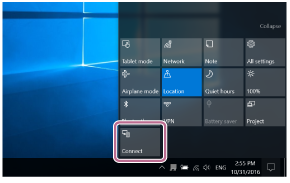
- Selecteer [SRS-XB21].
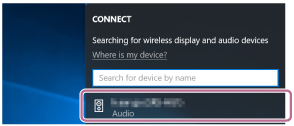
Als [SRS-XB21] niet op het scherm verschijnt, herhaalt u de procedure vanaf stap
 .
.Na het koppelen, wordt de BLUETOOTH-verbinding automatisch gemaakt en is [Connected music] te zien op het scherm. Ga verder met stap
 .
.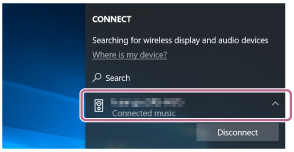
- Klik op [Add a device].

- Selecteer [SRS-XB21] en klik op [Next].
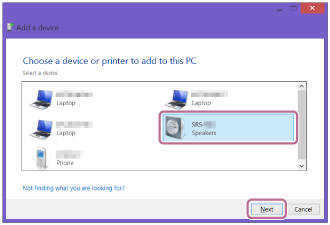
Als er een code*2 vereist is, voert u "0000" in.
Als [SRS-XB21] niet wordt weergegeven, voert u de procedure opnieuw uit vanaf stap .
.*2 Een code kan ook "toegangscode", "pincode", "pinnummer" of "wachtwoord" worden genoemd.
- Als het volgende scherm verschijnt, klikt u op [Close].
De computer start de installatie van het stuurprogramma.
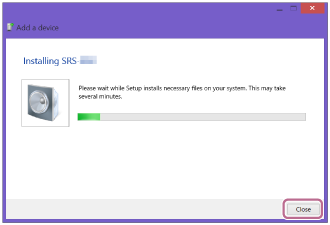
De markering "
 " wordt tijdens de installatie weergegeven in de linkeronderhoek van het pictogram [SRS-XB21]. Wanneer de markering "
" wordt tijdens de installatie weergegeven in de linkeronderhoek van het pictogram [SRS-XB21]. Wanneer de markering " " verdwijnt, is de installatie van het stuurprogramma voltooid. Ga verder met stap
" verdwijnt, is de installatie van het stuurprogramma voltooid. Ga verder met stap  .
.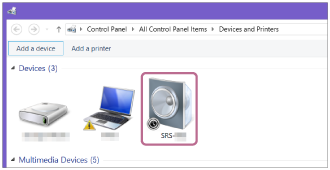
Afhankelijk van de computer kan de installatie enige tijd duren. Als de installatie van het stuurprogramma te lang duurt, zal de luidspreker automatisch uitgeschakeld worden door de automatische uitschakelfunctie (Auto Standby). Schakel als dit gebeurt de luidspreker opnieuw in.
- Selecteer [Connect] in het Action Center rechtsonder in het scherm.
-
Registreer de luidspreker bij de computer.
Voor Windows 10
Na het koppelen, wordt de BLUETOOTH-verbinding automatisch gemaakt en is [Connected music] te zien op het scherm. Ga verder met stap
 .
.Voor Windows 8.1
- Klik met de rechtermuisknop op [SRS-XB21] bij [Devices] en selecteer [Sound settings] in het menu dat wordt weergegeven.
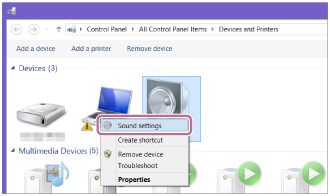
- Controleer [SRS-XB21 Stereo] op het scherm [Sound].
- Als u een vinkje (groen) ziet op [SRS-XB21 Stereo], gaat u verder met stap
 .
.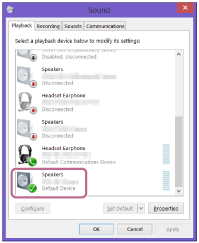
- Als u geen vinkje (groen) ziet op [SRS-XB21 Stereo], gaat u verder met de volgende stap (substap 3).
- Als [SRS-XB21 Stereo] niet weergegeven wordt, klikt u met de rechtermuisknop op het scherm [Sound] en selecteert u [Show Disabled Devices] in het menu dat wordt weergegeven. Ga verder met de volgende stap (substap 3).
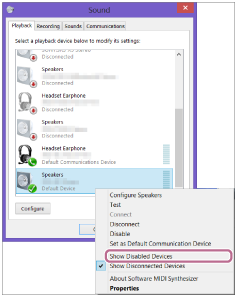
- Als u een vinkje (groen) ziet op [SRS-XB21 Stereo], gaat u verder met stap
- Klik met de rechtermuisknop op [SRS-XB21 Stereo] en selecteer [Connect] in het menu dat wordt weergegeven.
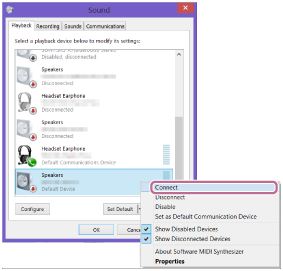
Wanneer de luidspreker verbonden is, verschijnt er een vinkje op [SRS-XB21 Stereo] op het scherm [Sound]. Ga verder met stap
 .
.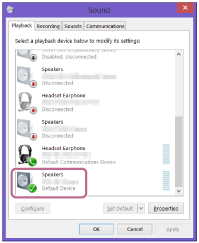
Als u niet kunt klikken op [Connect] bij [SRS-XB21 Stereo], selecteert u [Disable] bij [Default Device] waar momenteel een vinkje (groen) wordt weergegeven.
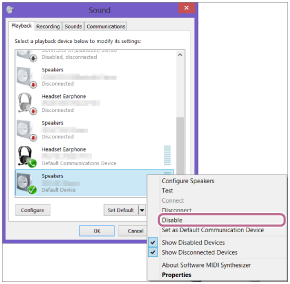
Voor Windows 7
- Dubbelklik op [SRS-XB21] bij [Devices].
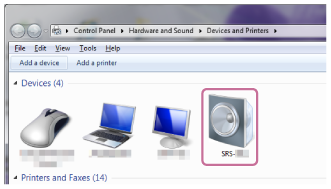
- Klik op [Listen to Music].
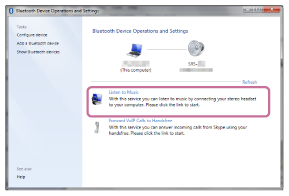
Wanneer de luidspreker verbonden is, verschijnt er een vinkje.
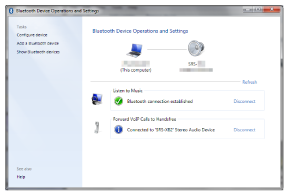
- Klik met de rechtermuisknop op [SRS-XB21] bij [Devices] en selecteer [Sound settings] in het menu dat wordt weergegeven.
-
Controleer of de status van de indicator
 (BLUETOOTH) gewijzigd is van knipperend naar continu brandend.
(BLUETOOTH) gewijzigd is van knipperend naar continu brandend.Als de luidspreker aangesloten is op de computer, blijft de indicator
 (BLUETOOTH) branden. U kunt nu genieten van muziek enz. die afspeelt op uw computer.
(BLUETOOTH) branden. U kunt nu genieten van muziek enz. die afspeelt op uw computer.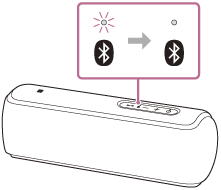
Hint
- De bovenstaande procedure dient enkel als richtlijn. Raadpleeg voor meer informatie de gebruiksaanwijzing die bij de computer geleverd zijn.
- U kunt maximaal 3 BLUETOOTH apparaten tegelijkertijd met de luidspreker verbinden. Wanneer een van de apparaten begint af te spelen tijdens het afspelen van muziek op een ander apparaat, wisselt de luidspreker naar de nieuwe geluidsbron en begint het geluid van het nieuwe apparaat (multi-apparaatverbinding) af te spelen.
Opmerking
- De koppelingsstand van de luidspreker wordt na ongeveer 5 minuten opgeheven en de indicator
 (BLUETOOTH) knippert langzaam. Wanneer er echter geen koppelingsinformatie op de luidspreker opgeslagen is, bijvoorbeeld bij de fabrieksinstellingen, wordt de koppelingsstand niet opgeheven. Als de koppelingsstand wordt opgeheven voor het proces voltooid is, herhaalt u de procedure vanaf stap
(BLUETOOTH) knippert langzaam. Wanneer er echter geen koppelingsinformatie op de luidspreker opgeslagen is, bijvoorbeeld bij de fabrieksinstellingen, wordt de koppelingsstand niet opgeheven. Als de koppelingsstand wordt opgeheven voor het proces voltooid is, herhaalt u de procedure vanaf stap  .
. - Als BLUETOOTH-apparaten eenmaal gekoppeld zijn, hoeven deze niet opnieuw te worden gekoppeld, behalve in de volgende gevallen:
- De koppelingsinformatie werd verwijderd na een herstelling enz.
- De luidspreker is reeds gekoppeld met 8 apparaten en een ander apparaat moet worden gekoppeld.
U kunt de luidspreker met maximaal 8 apparaten koppelen. Als er reeds 8 apparaten gekoppeld werden en een nieuw apparaat wordt gekoppeld, wordt het vroegst gekoppelde apparaat vervangen door het nieuwe apparaat. - De koppelingsinformatie voor de luidspreker werd verwijderd van het BLUETOOTH-apparaat.
- De luidspreker is geïnitialiseerd.
Alle koppelingsinformatie wordt verwijderd. Als u de luidspreker initialiseert, kan deze mogelijk geen verbinding maken met uw iPhone/iPod touch of computer. In dat geval moet u de koppelingsinformatie van de luidspreker wissen op uw iPhone/iPod touch of computer en vervolgens de koppelingsprocedure opnieuw uitvoeren.
- De luidspreker kan met meerdere apparaten gekoppeld worden, maar kan slechts muziek van één gekoppeld apparaat per keer afspelen.
- Het wachtwoord voor de luidspreker is "0000". Als er een ander wachtwoord dan "0000" wordt ingevoerd op het BLUETOOTH-apparaat, kan de koppeling met de luidspreker niet worden uitgevoerd.
- Wanneer er een audiokabel aangesloten is op de aansluiting AUDIO IN van de luidspreker terwijl de luidspreker en het BLUETOOTH-apparaat via BLUETOOTH met elkaar verbonden zijn, wordt het geluid van het via BLUETOOTH verbonden apparaat niet uitgevoerd door de luidspreker (de handenvrije functie kan gebruikt worden). Om muziek op het BLUETOOTH-apparaat te kunnen beluisteren, koppelt u de audiokabel los van de aansluiting AUDIO IN van de luidspreker.